
Part 1’de belirtmiş olduğum gibi “SQLite etkin üretim için kullanılamaz” yazısına tıkladığımız veri bağlantıları sayfası çıkacaktır. Bu sayfadan bir veri bağlantısı eklemeliyiz. “Ekle” butonuna basarak bir SQL Veritabanı ekleyeceğiz. Gerekli ayarları yapılandır seçeneğine tıkladığımızda veri tabanı oluşturma sayfası çıkıyor. Burada veritabanı adı girmemizi istiyor sonrasında ise sunucumuzu yapılandıracağız.
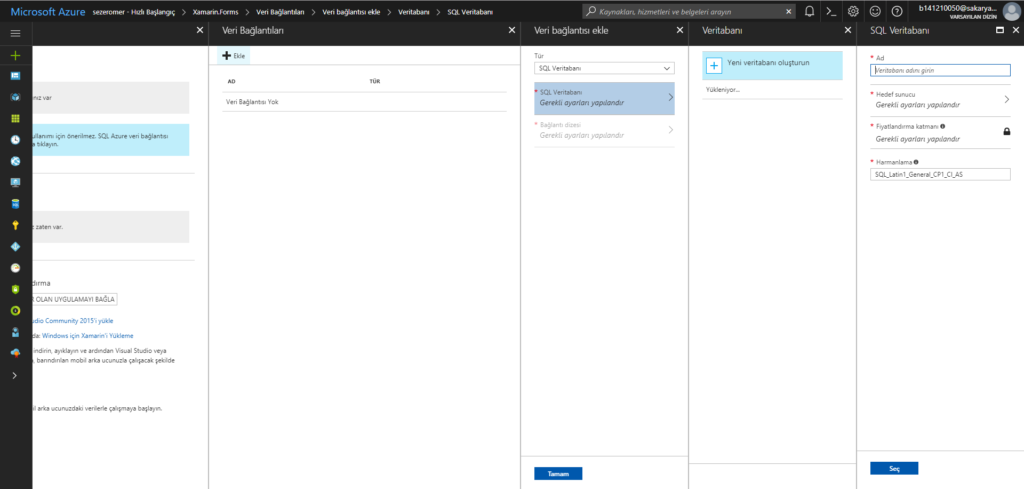
Burada belirtilen sunucu yapılandırılması bizim için çok önemlidir. Çünkü ileride veri tabanımıza bağlanırken burada ki bilgileri kullanacağız. Konum seçerken de daha önce sunucu oluşturmadığınız bir bölgeyi seçerseniz sizin için daha hayırlı olacaktır. Bütün bu verileri doldurduktan sonra her bir sayfaya seç diyerek veri tabanımızı oluşturuyoruz. Bu biraz zaman alabiliyor internet hızınıza bağlı olarak. Biraz beklemelisiniz.
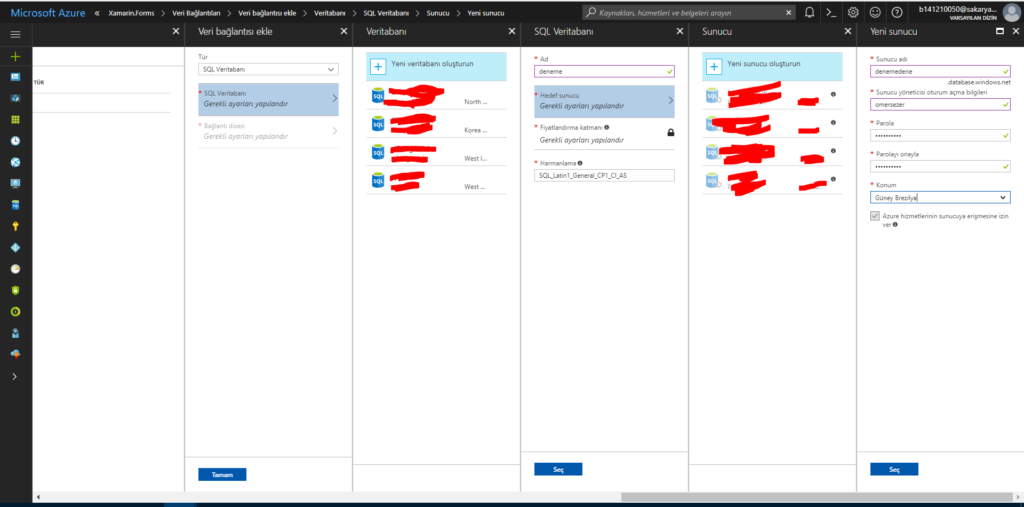
SQL Veritabanımız oluştuğunda böyle aşağıdaki ekran ile karşılaşacaksınız. Böylelikle artık online olarak veri tabanımızı açmış bulunuyoruz. Tabi veri tabanımızı oluşturduktan sonra bunu düzenlememizde önemli. Bunun için Azure bize çok basit bir şekilde yöntemler gösteriyor. Hatta o kadar ileri gidiyor ki projeyi indirtiyor bize. Tabi bunun için arka uç dilini C# seçmemiz gerekiyor. Sonrasında ise projeyi bilgisayarımıza indiriyoruz.
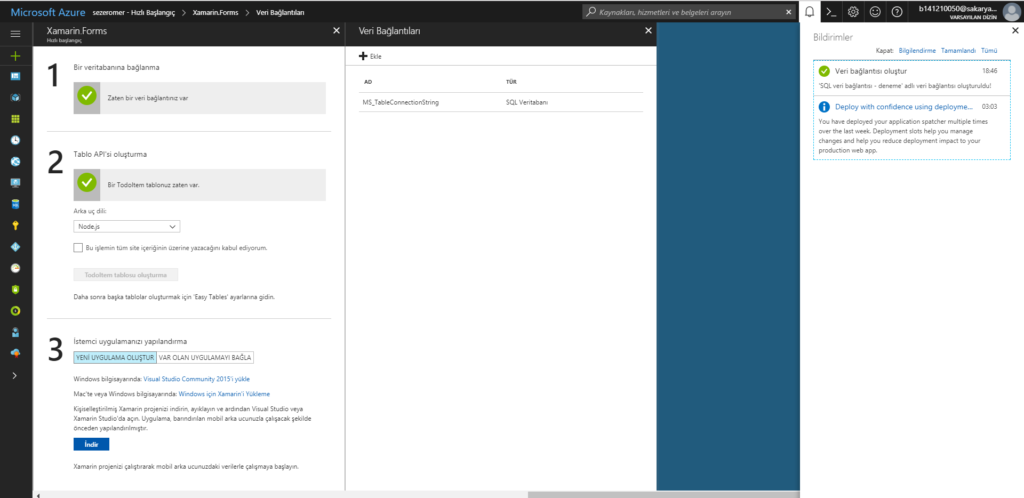
Projeyi bilgisayara indirdikten sonra bir editör ile açmamız gerekecek. Ben Visual Studio tercih ediyorum. Siz herhangi bir editör ile de açabilirsiniz ama tavsiyem Visual Studio.
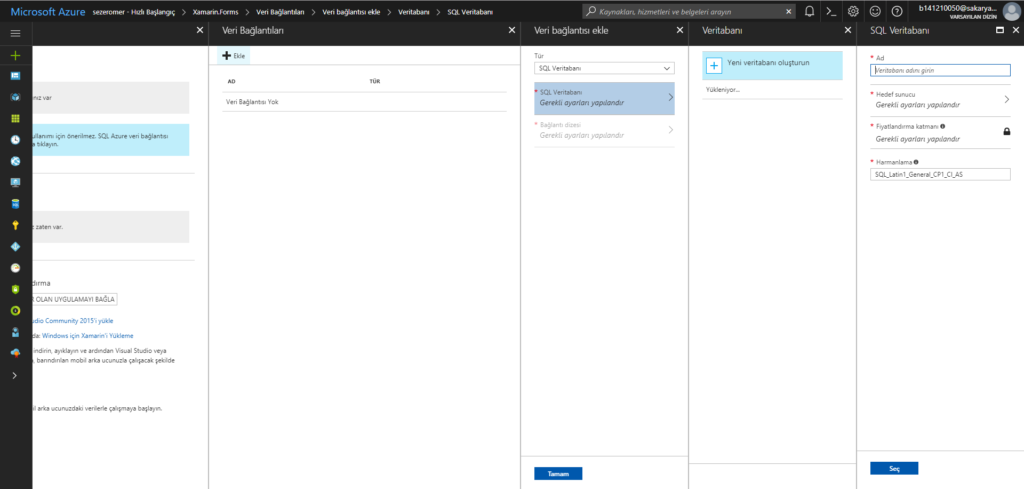
Projeyi açtığınızda sizi Data Objects , Model , Controllers, App Start gibi klasörler göreceksiniz. Proje ile birlikte zaten örnek olarak TodoItem tablosu geliyor. Siz yeni bir tablo oluşturmak istiyorsanız. İlk önce tablonuzu oluşturacağınız modeli data objects klasörüne oluşturmanız gerekiyor. Sonrasında oluşturduğumuz data objectsini model kısmında bulunan Context sınıfına DbSet olarak ekliyoruz. Controllerını da yazdıktan sonra publish ederseniz tablonuz oluşmuş olacaktır. Sonrasında ise veri tabanınıza bakarak görebilirsiniz. Azure’da bulunan veritabanıza bakmak için buradan yardım alabilirsiniz. Web Service yazma konusunu ileri ki zamanlarda daha detaylı yazacağım.
Bir yanıt yazın